2.5 Importando amostras e gerenciando-as
No Amped Studio, você pode importar seus próprios arquivos de áudio e MIDI, além de salvar suas gravações. Este recurso está disponível em uma assinatura paga.
Todos os arquivos importados e gravados são armazenados em uma pasta especial chamada “Meus arquivos”, localizada na biblioteca de som e associada à sua conta. Este é o seu armazenamento pessoal, acessível apenas a você.
2.5.1 Importação de arquivo
Amped Studio suporta a importação de arquivos nos wav, mp3, ogg, flac e mid . A importação pode ser feita de três maneiras:
- Através do menu principal : No menu do estúdio, selecione as opções para importar arquivos de áudio ou MIDI. Selecione os arquivos em seu computador e eles serão adicionados a novas trilhas em seu projeto.
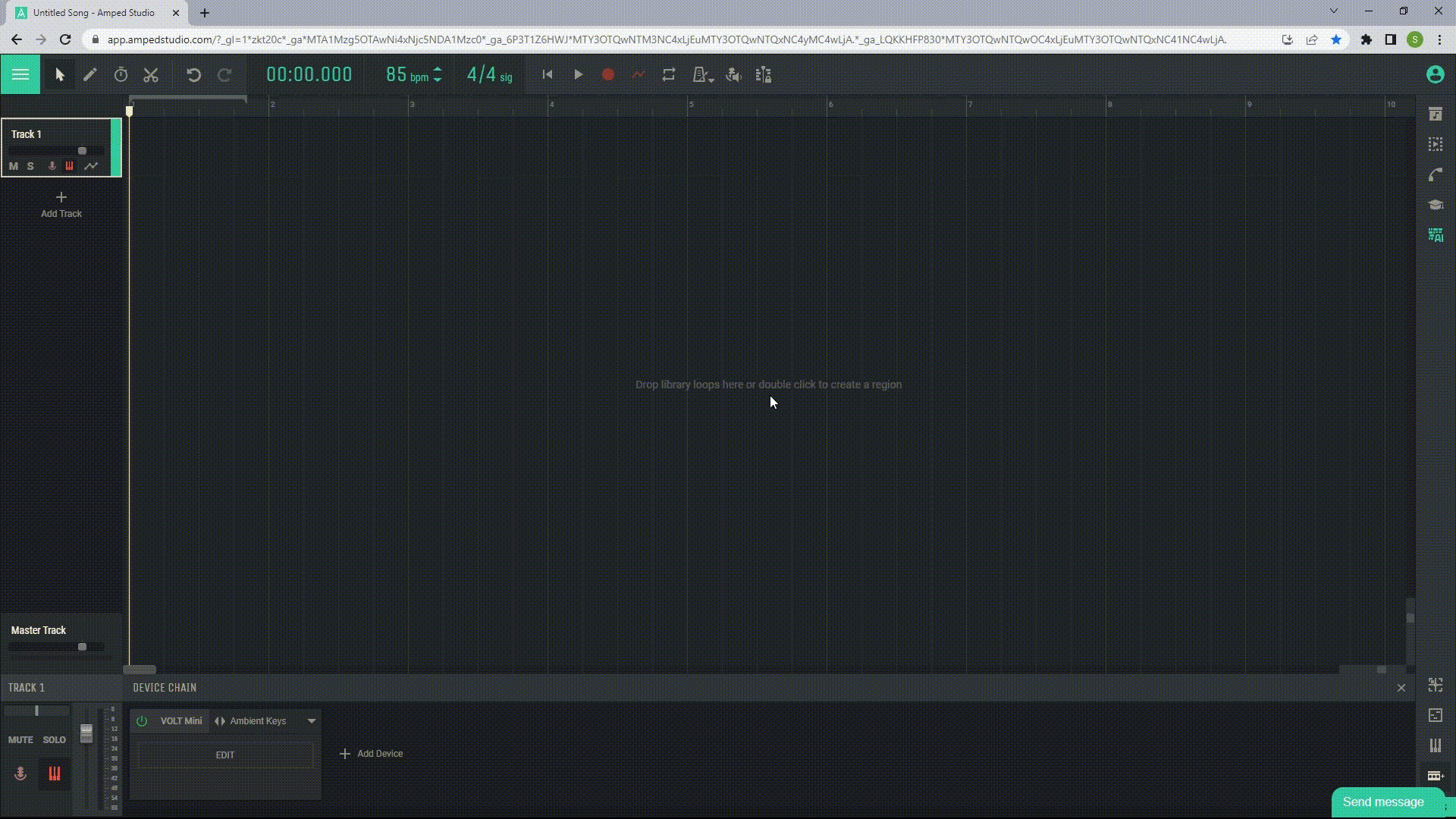
- Arrastando para o sequenciador : Você pode simplesmente arrastar e soltar um arquivo do seu computador diretamente na janela do sequenciador do estúdio. O arquivo será adicionado a uma nova faixa.
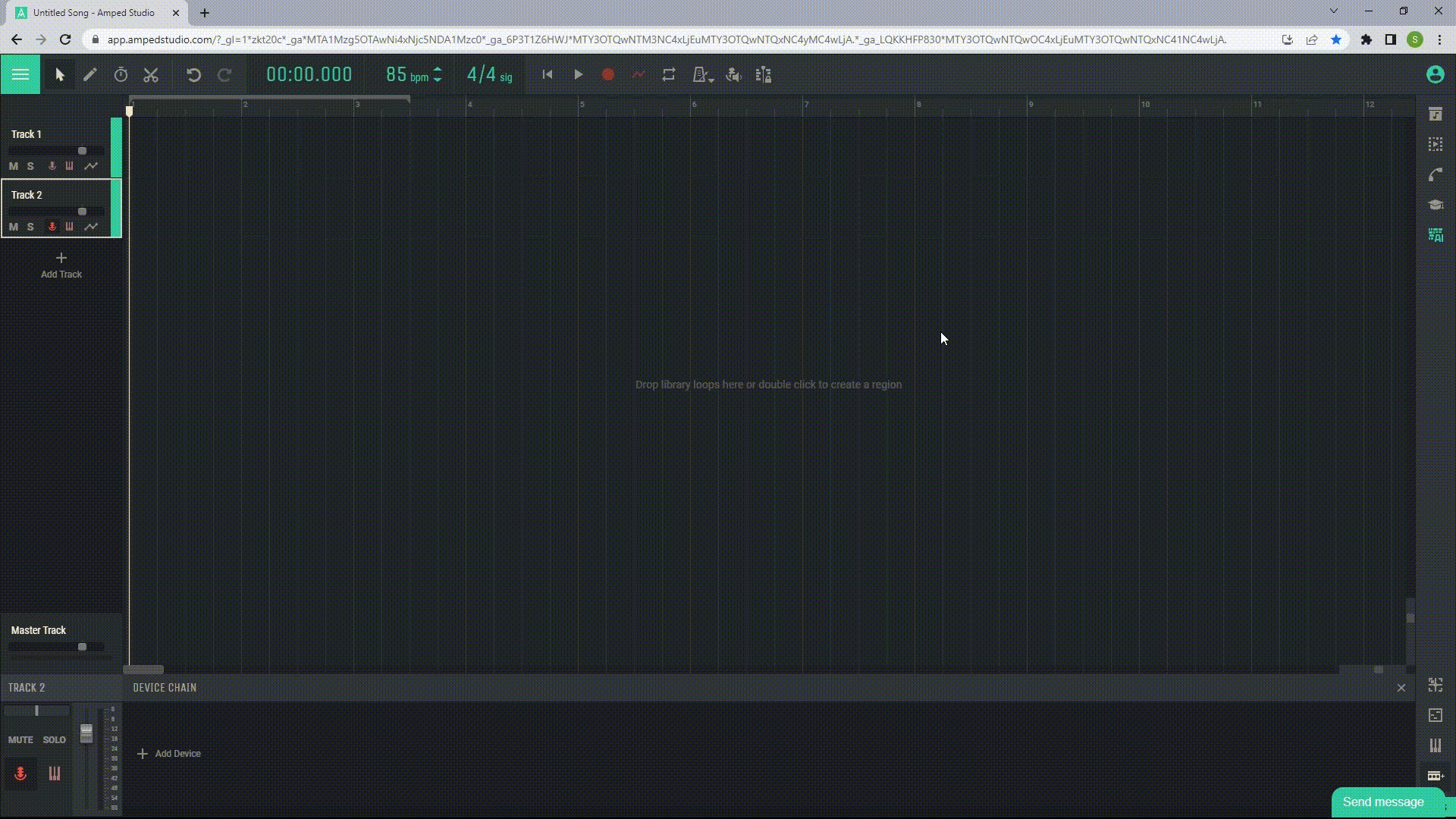
- Arrastando para “Meus Arquivos” : Você pode arrastar e soltar arquivos diretamente na pasta “Meus Arquivos” na biblioteca de som. Esta é uma maneira conveniente de adicionar seus próprios loops e samples ao seu armazenamento.
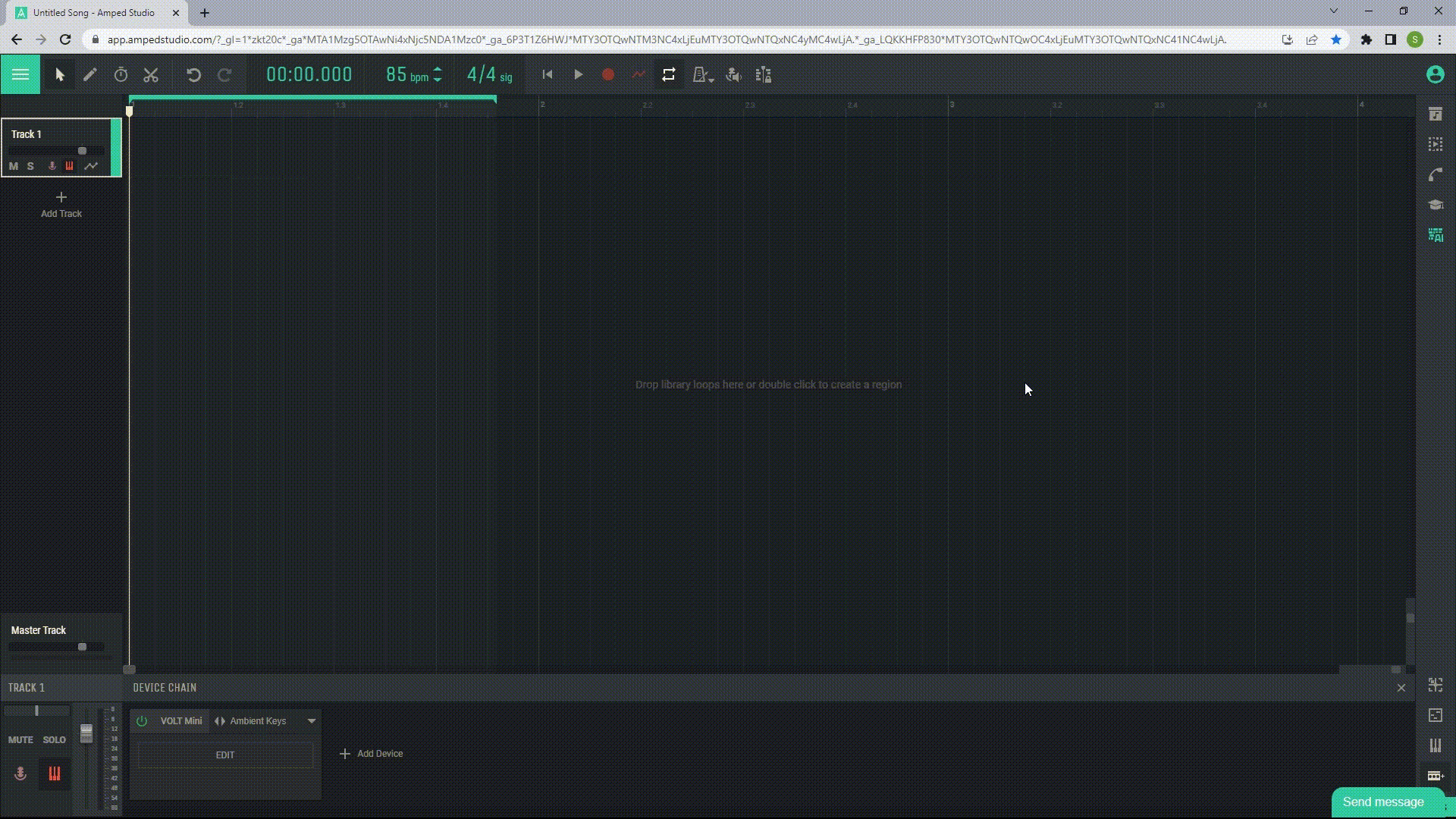
2.5.2 Gerenciando «Meus arquivos»
"Meus Arquivos" é o seu armazenamento pessoal no Amped Studio, onde todos os seus arquivos importados e gravados são armazenados. Você pode organizar seus arquivos facilmente criando novas pastas, renomeando-as ou movendo arquivos entre elas. Veja como fazer isso:
- Criando uma nova pasta : Clique com o botão direito do mouse em “Meus arquivos” e selecione “Nova pasta”. Digite um nome para a nova pasta e pressione Enter.
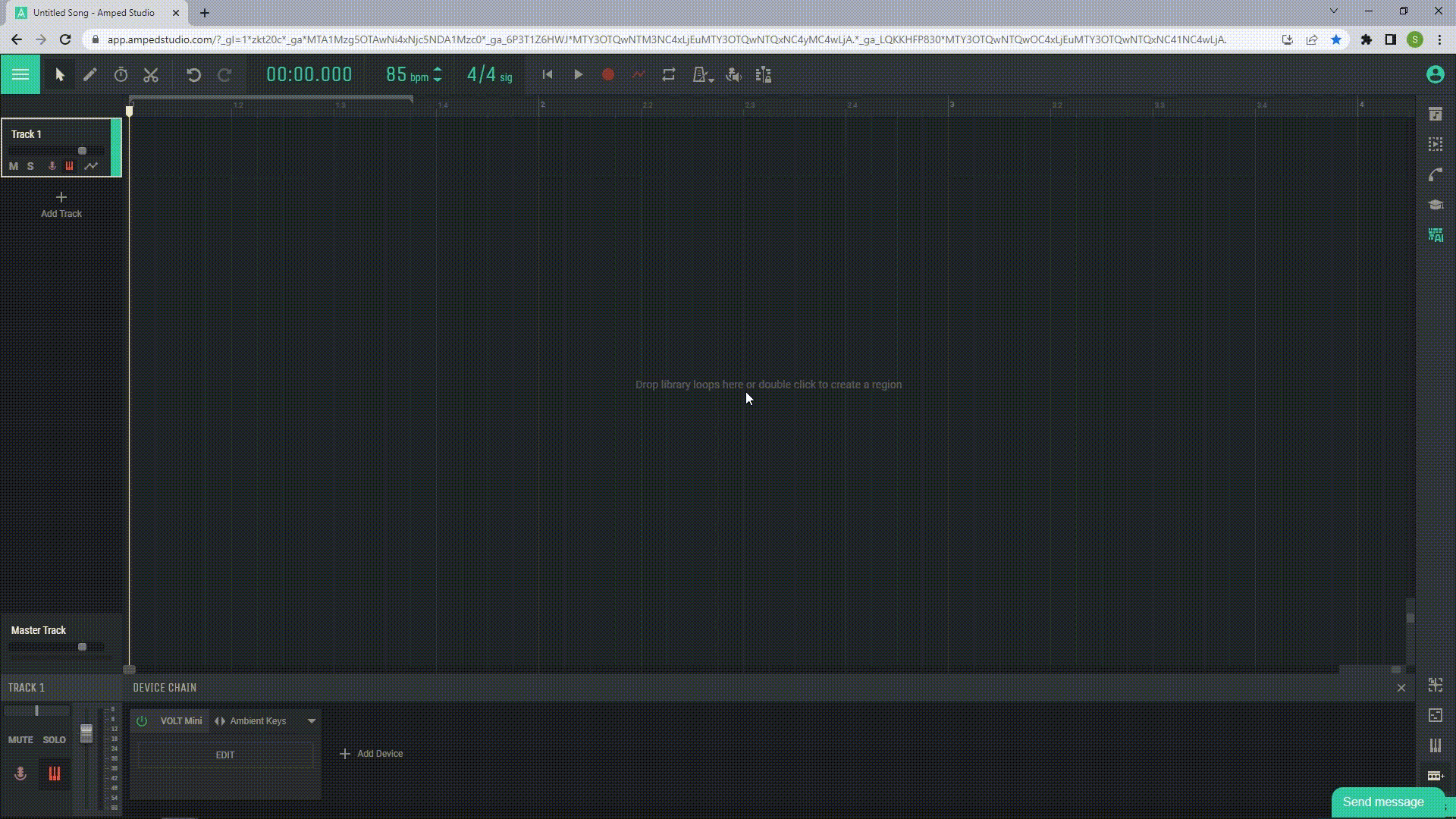
- Renomear e excluir pastas : Clique com o botão direito do mouse na pasta que deseja alterar e selecione “Renomear” ou “Excluir”.
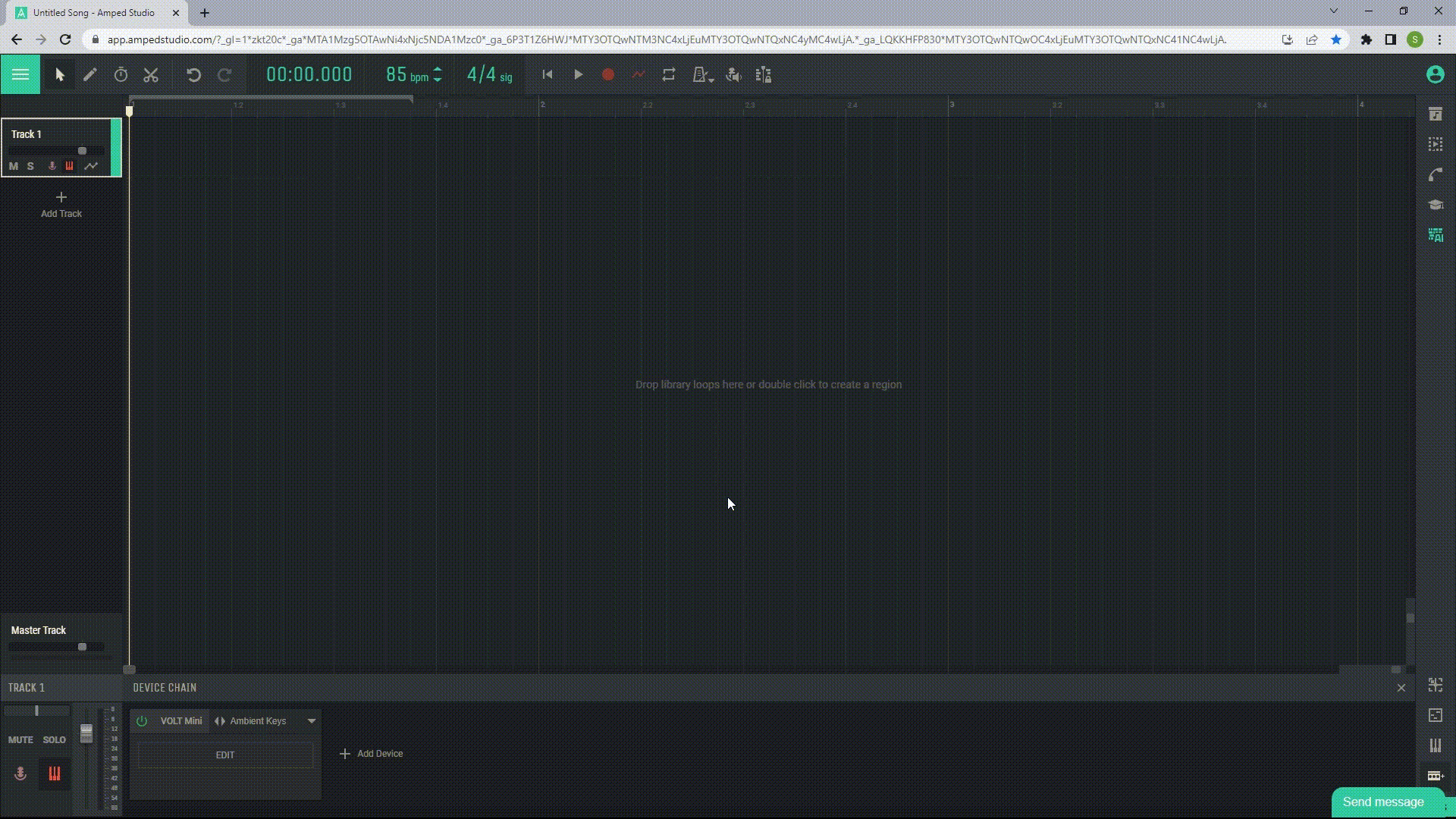
- Movendo arquivos : Para mover um arquivo, basta arrastá-lo de uma pasta para outra.

Essas ferramentas de gerenciamento tornam “Meus Arquivos” um lugar conveniente para armazenar e organizar todos os seus sons e amostras no Amped Studio.

